Firefoxは拡張機能が多くて、使い勝手が良いなどのメリットを持っているため、発表された頃から評判を受けて、ユーザーの間で大人気を集めました。今でもユーザーに愛用されているブラウザです。
ところで、近頃、ユーザーから「Firefoxを使っていますが、動作がますます重くなって、何かいい方法がありますか、パソコンはMacです」って聞きました。
確かに長時間でFirefoxを使うことに連れて、Firefoxの動作がどんどん重くなっくる問題は存在するようです。Firefoxの動作が重すぎる場合、ユーザーが仕事の効率を下げますし、使用体験もあまりよくありませんね。
ですから、本記事はMacがFirefoxが重い場合に対して、効果的な改善法を探しておきました。「FonePaw MacMaster」を利用すること、または他の対処もまとめました。これから、ユーザーにシェアしたいと思います。
一、MacのFirefoxが重いなら、手動でFirefoxを最高の状態に戻そう
二、ソフトでFirefoxのキャッシュをMacから削除する
一、MacのFirefoxが重いなら、手動でFirefoxを最高の状態に戻そう
(1)Firefoxを再起動してみる
長時間でFirefoxを使うことも動作を遅くさせます。もし長時間Firefoxを使う場合、まずFirefoxを再起動してみましょう。もしかしたら再起動することで簡単に動作が遅い問題解決できます。
(2)Firefoxを更新する
Firefox バージョンを更新するとともにFirefoxが重くなったなどの問題も解決される可能性があります。Firefox本家でもこの方法を推奨しています。
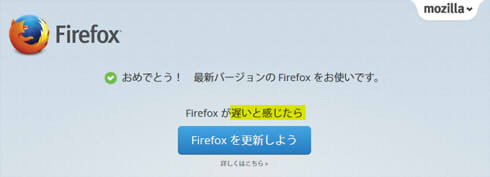
(3)不要なFlashを再生させない
公式サイトによりますと、ページに表したFlash動画や広告などはMacのCPUを消費することでFirefoxを重くさせます。ですから、プラグインの設定を「実行時に確認する」で変えて、不要なFlash動画、特に広告は再生したい時「Adobe Flash を有効にします」で再生しましょう。
URLでabout:addonsを入力して、左側の「プラグイン」の「Shockwave Flash」での設定を「実行時に確認する」に変更します。
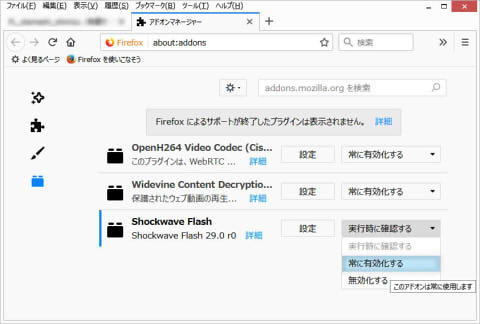
(4)about:memoryでメモリの使用量を最小限にする
Firefoxを使うときに連れて、Macのメモリも使用します。しかも多くのタブを開くと、相当のメモリに占めます。大量なメモリを占めることはFirefoxの動作を重させます。Firefoxは動作が重い場合に対して、メモリの使用量を最小限にする機能があります。
1、Firefoxのアドレスバーにabout:memoryを入力します。
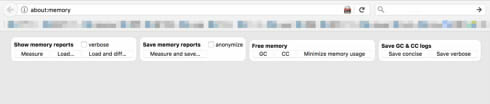
2、一番目の「Show memory reports」での「Measure」を押すと、今開いた各タブのメモリ使用情况が一覧で見られます。最上部の1112は使用したメモリの合計です。
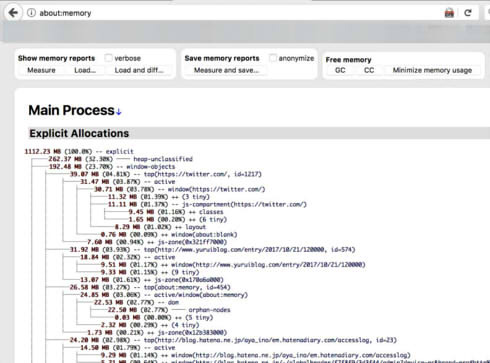
3、「Minimize memory usage」をクリックすることでFirefoxに使用するメモリを最小限にします。すると、下の画面が「Memory minimization completed」と表示されます。
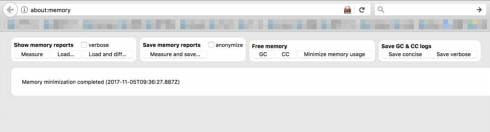
4、もう一度「Show memory reports」>「Measure」をクリックして、メモリの使用量を確認しましょう。
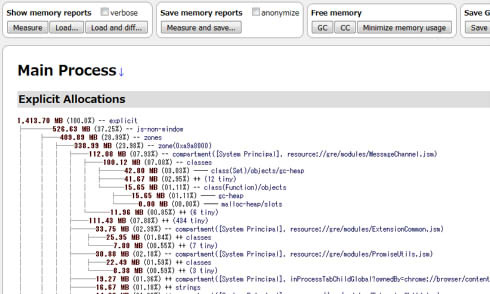
もちろん、いくらこの機能を使っても、多くのページを開くほどメモリも使用して、Firefoxの動作を重くさせますので、あまり沢山のタブを開かないように注意してください。
(5)about:configを再設定する
ここの設定を変えることで、Firefoxの性能を向上できるようです。
1、URLでabout:configを入力して、下の通り設定を変えてください。
network.http.pipelining→「true」
network.http.proxy.pipelining→「true」
network.http.pipelining.maxrequests→「8」
browser.cache.memory.enable→「true」
2、右クリック→「新規作成」→「整数値」
3、rowser.cache.memory.capacity→数値入力
(ここで入力する数値はMacのメモリによって異なります。)
メモリが1GBの場合:16384
メモリが2GBの場合:32768
メモリが3GBの場合:49152
メモリが4GBの場合:65536
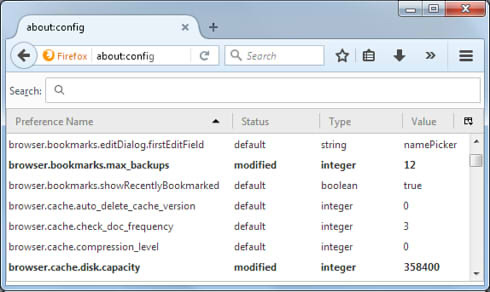
他にも、アプリの干渉や、ハードウェアの性能問題などもFirefoxの動作が重くさせた原因となっています。
二、ソフトでFirefoxのキャッシュをMacから削除する
長時間Firefoxを使うと、クッキーや閲覧履歴なども積み重ねます。これらのものは動作を重くさせるだけでなく、時によってはFirefoxにクラッシュが発生する恐れもありますので、専門のクリーンアップソフト「FonePaw MacMaster」でFirefoxの閲覧履歴・クッキーなどを一括でMacから削除することがすすめです。
1、下のアイコンで「FonePaw MacMaster」をダウンロードしましょう。
2、ソフトをダブルクリックすることで起動して、左側の「プライパシー」をクリックします。
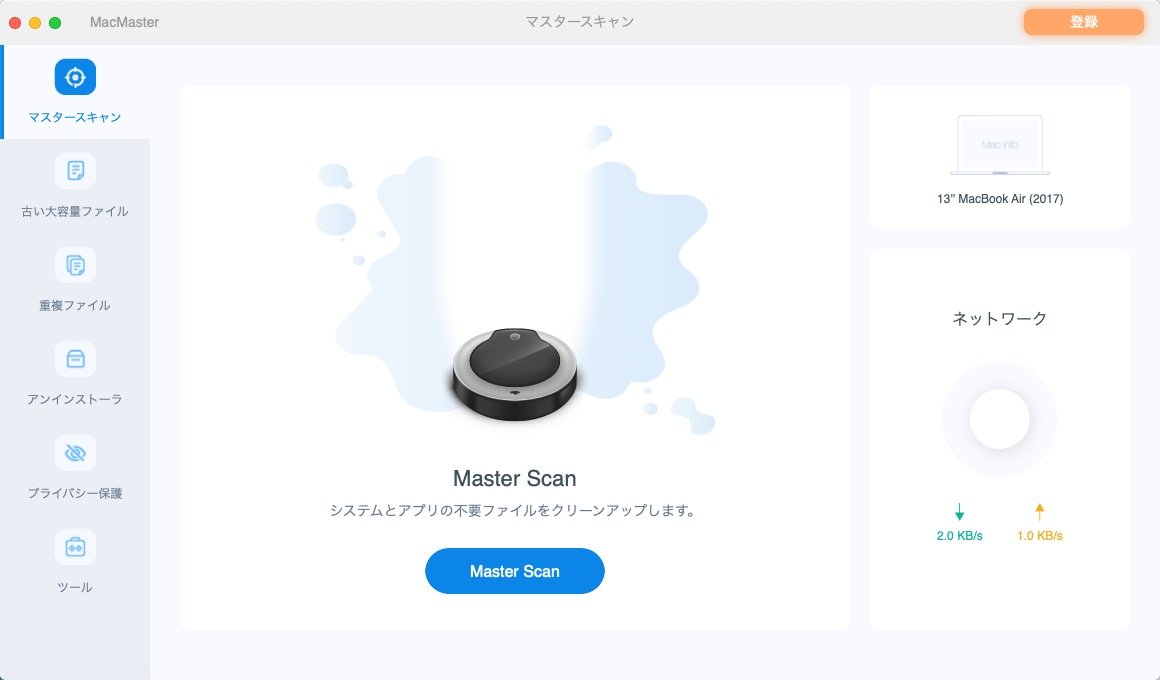
3、「スキャン」をクリックすることで、MacのFirefoxに溜まったクッキー、閲覧履歴などをスキャンします。
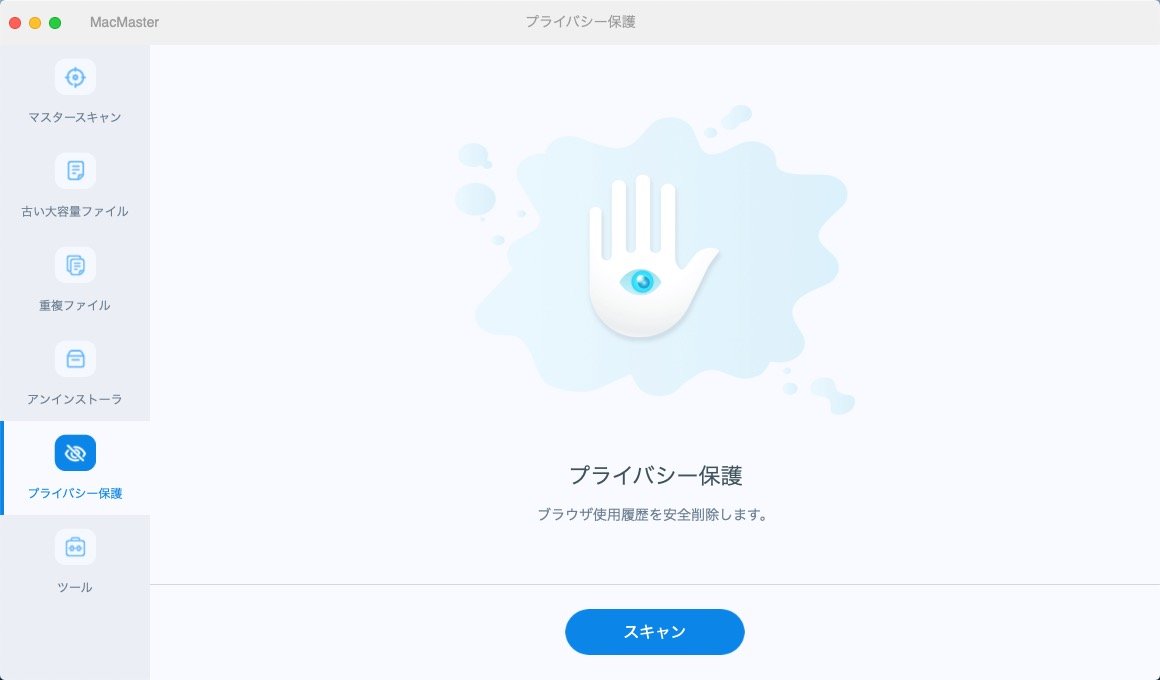
4、Firefoxを高速化するため、Firefoxでのクッキー、閲覧履歴、ダウンロード履歴を選択して、「クリーン」でMacから削除してみましょう。
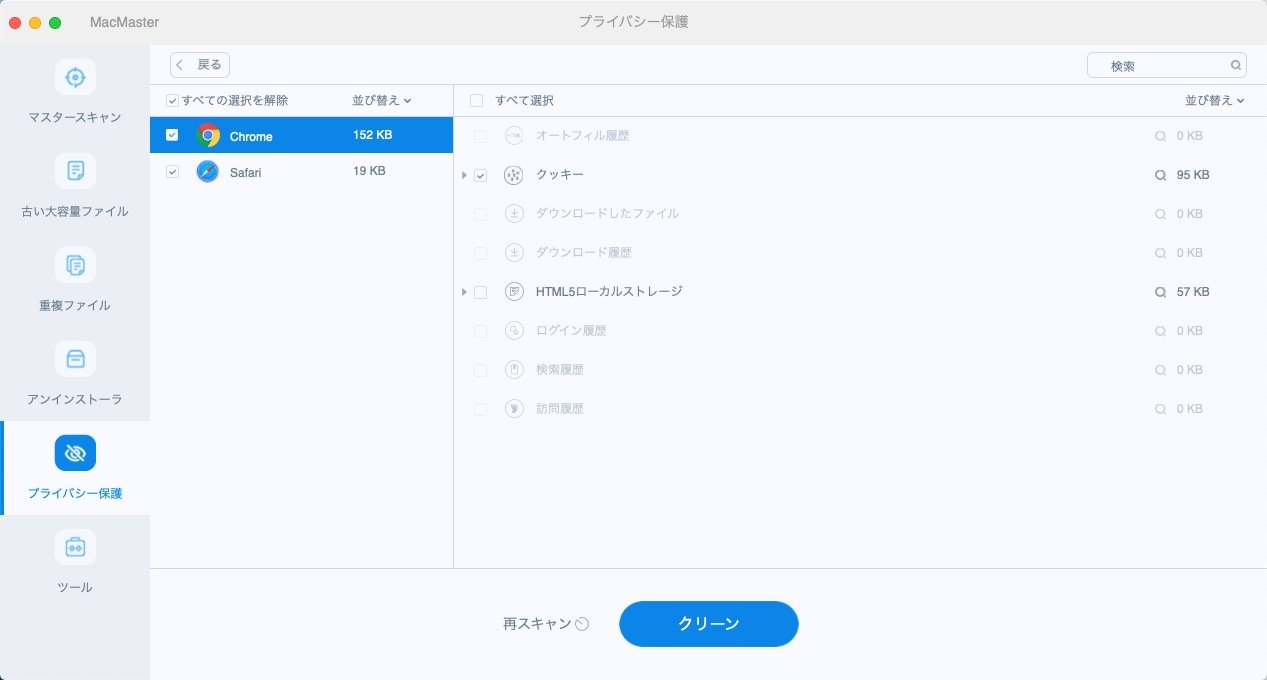
5、すると、選定した項目が削除されました。
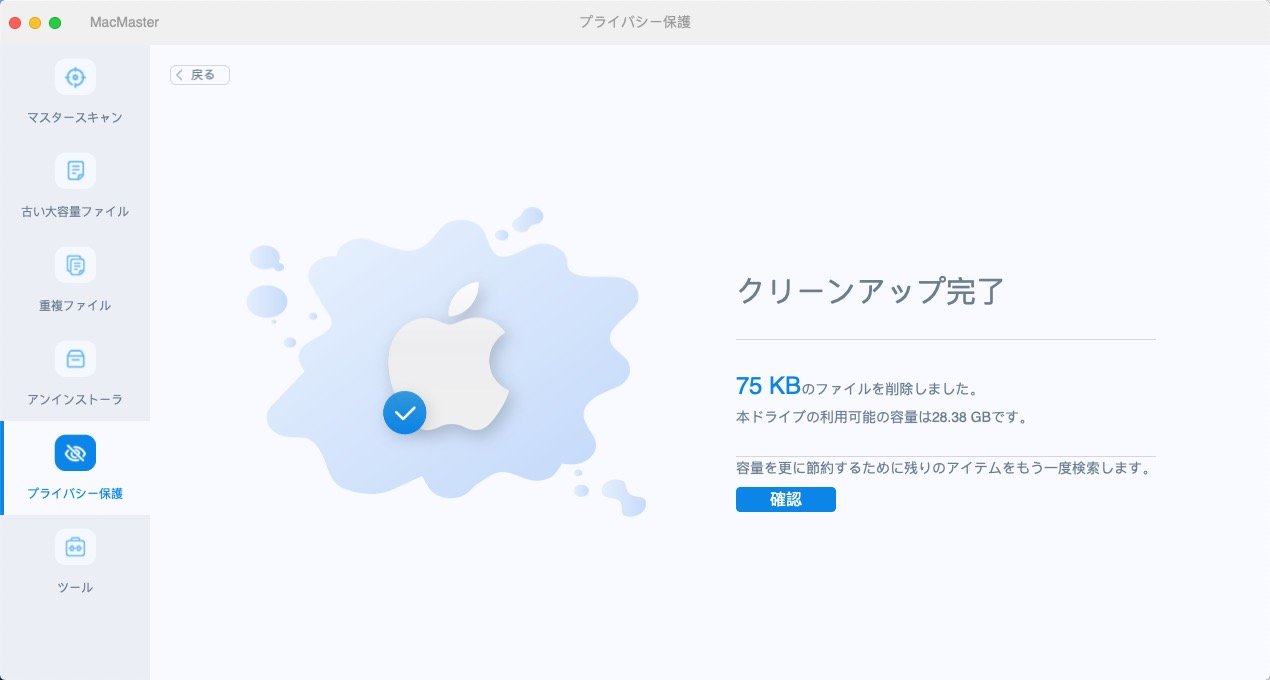
また、「FonePaw MacMaster」は「マスタースキャン」という機能もあります。Firefoxでけでなく、Mac全体の動作が重い場合、おそらくキャッシュファイルなどが多すぎて、Macの動作に影響しています。その時は「FonePaw MacMaster」でMacをスキャンして、余計なキャッシュをFirefoxから削除することMacのメモリを解放しましょう。
1、「マスタースキャン」を実行します。ソフトはFirefoxアプリを含めてMac全体のジャンクファイルをスキャンしてくれます。
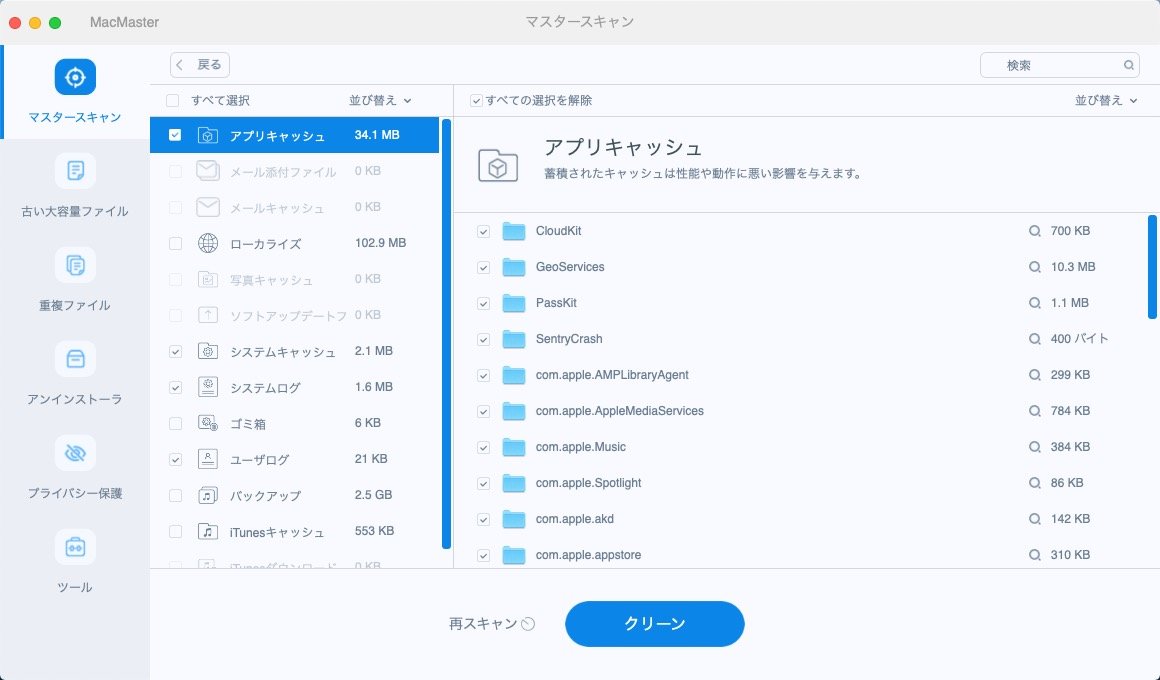
2、Firefoxのキャッシュは「アプリキャッシュ」この項目にありますので、「アプリキャッシュ」を押して、右側で表示された一覧でFirefoxのキャッシュにチェックを入れて、「クリーン」を押しましょう。確認のポップアップで「確認」を押してください。
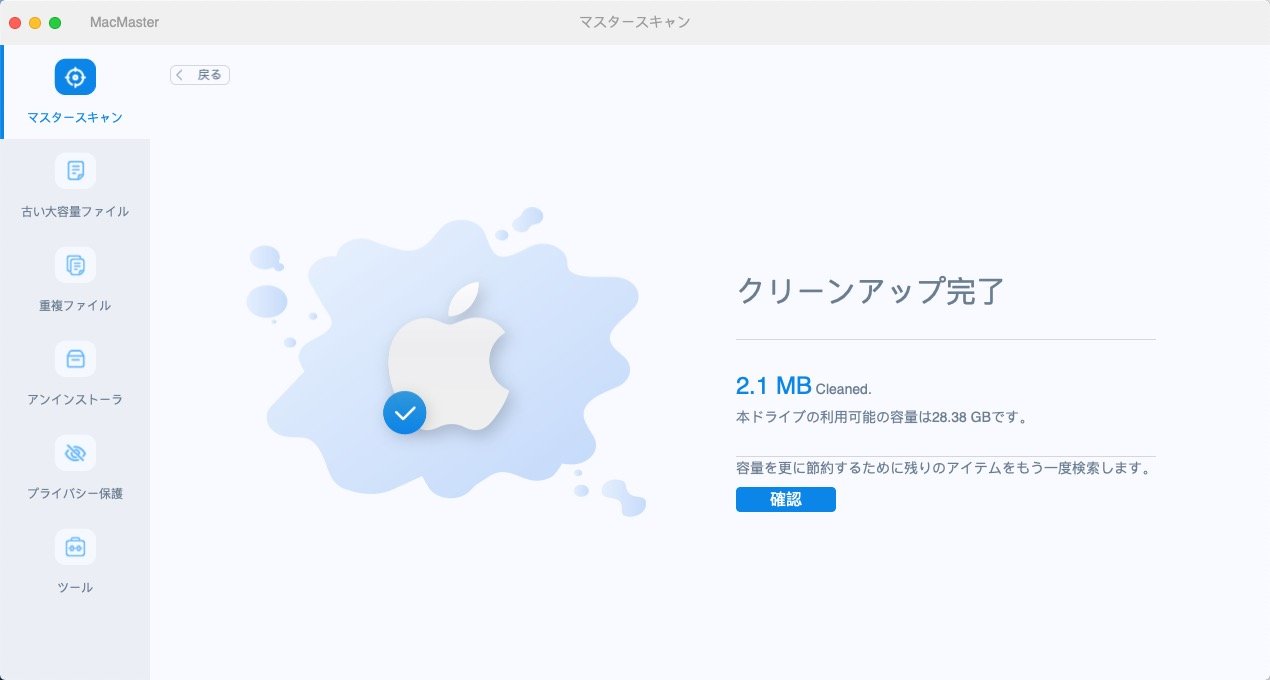
以上が全部MacのFirefoxが重い場合の対処法を紹介しました。また、MacのFirefoxをいつでも迅速で利用できるように、普段から定期でFirefoxのジャンクファイルなどをMacから削除したりすることも大切ですね。
 オンラインPDF圧縮
オンラインPDF圧縮 オンラインPDF圧縮
オンラインPDF圧縮


